首先检查油猴扩展是否正确安装并启用,确认脚本来源可靠,调整浏览器权限设置允许脚本运行,清除缓存重置扩展数据,必要时更换浏览器测试兼容性问题。
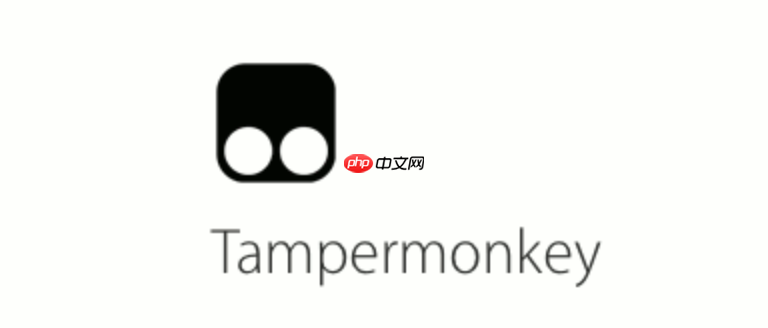
如果您尝试在浏览器中安装油猴脚本,但发现脚本无法正常加载或提示安装失败,可能是由于扩展权限限制、脚本源异常或浏览器兼容性问题导致。以下是针对此类问题的排查与修复步骤。
本文运行环境:MacBook Air,macOS Sonoma
确保您使用的浏览器已成功安装并启用 Tampermonkey 或 Greasemonkey 扩展。若扩展未激活,脚本将无法运行。
1、打开浏览器的扩展管理页面,确认 Tampermonkey 图标显示为启用状态。
2、点击扩展图标,检查界面是否正常加载,若出现错误提示则需重新安装扩展。
3、访问 https://www.tampermonkey.net/ 下载官方版本,避免使用第三方修改版。
部分脚本托管平台可能因网络问题或安全策略导致脚本无法下载。需确认脚本链接有效且未被屏蔽。
1、尝试在新标签页中直接打开脚本的原始安装链接,观察是否能正常跳转到安装确认页面。
2、若页面提示“404”或连接超时,请更换可信的脚本源,如 Greasy Fork 或 OpenUserJS。
3、在脚本页面找到“安装”按钮,确保点击的是来自 .user.js 后缀的真实脚本链接。
某些浏览器默认阻止来自互联网的脚本安装请求,需要手动允许此类操作。
1、在 Chrome 浏览器中进入“设置” → “隐私和安全” → “网站设置” → “更多内容设置” → “扩展程序”。
2、找到当前使用的油猴扩展,确保其具有“读取和更改网站数据”以及“在所有网站上运行”权限。
3、关闭“增强型保护模式”或“严格模式”,防止误拦截合法脚本安装请求。
长期使用可能导致油猴扩展内部缓存损坏,影响新脚本的解析与注册。
1、点击 Tampermonkey 图标,进入面板右上角的菜单,选择“仪表板”。
2、切换到“设置”选项卡,滚动到底部,点击“重置所有设置”按钮。
3、确认操作后重启浏览器,重新尝试安装目标脚本。
个别浏览器对用户脚本支持不完整,可能存在兼容性问题,建议换用主流支持环境。
1、下载并安装最新版 Microsoft Edge 或 Firefox 浏览器。
2、在新浏览器中安装 Tampermonkey 扩展,并登录同步账号(如有)。
3、尝试在同一脚本链接上执行安装操作,观察是否仍报错。
以上就是油猴脚本安装失败怎么办 油猴安装异常原因与修复教程的详细内容,更多请关注php中文网其它相关文章!

每个人都需要一台速度更快、更稳定的 PC。随着时间的推移,垃圾文件、旧注册表数据和不必要的后台进程会占用资源并降低性能。幸运的是,许多工具可以让 Windows 保持平稳运行。




Copyright 2014-2025 https://www.php.cn/ All Rights Reserved | php.cn | 湘ICP备2023035733号